ホームページ >コンピューターのチュートリアル >システムのインストール >ネットワークパスが失われ、共有プリンターに接続できなくなります。
ネットワークパスが失われ、共有プリンターに接続できなくなります。
- WBOYWBOYWBOYWBOYWBOYWBOYWBOYWBOYWBOYWBOYWBOYWBOYWB転載
- 2024-01-30 08:42:051126ブラウズ
2 台のコンピュータでプリンタを使用する必要がある場合、共有プリンタ機能を使用できます。では、共有時に共有プリンターがネットワークパスを見つけられないという問題を解決するにはどうすればよいでしょうか?以下のエディターが解決策を提供しますので、ぜひご覧ください。
解決策
1. [マイ コンピュータ] を右クリックし、[管理] - [ローカル ユーザーとグループ] - [ユーザー] - [ゲストを有効にする] (注: ここでゲスト効果を有効にし、コントロール パネル - [ユーザー アカウント] ゲストを有効にする)内容は同じです。違いは、ここで有効にしても、パネル内のゲストはまだ有効になっていないと表示されますが、パネル内のゲストを有効にすると、ここで有効になることです。)

2. 操作中に secpol.msc と入力し、「ローカル セキュリティ ポリシー」-「ユーザー権利の割り当て」を開始し、「ネットワークからこのコンピューターへのアクセスを拒否する」のゲスト ユーザーを削除します。
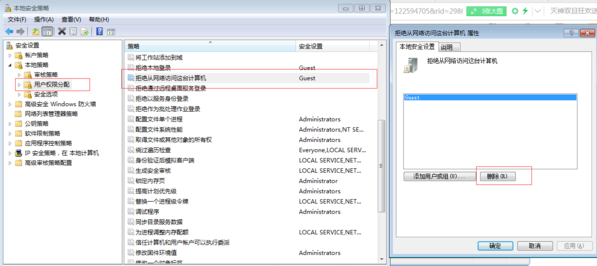
3. 操作中に secpol.msc と入力し、「ローカル セキュリティ設定」-「セキュリティ オプション」-「ネットワーク アクセス: ローカル アカウントの共有とセキュリティ モード」-「変更」を開始します。 「クラシック」を「ゲストのみ」に変更しました。
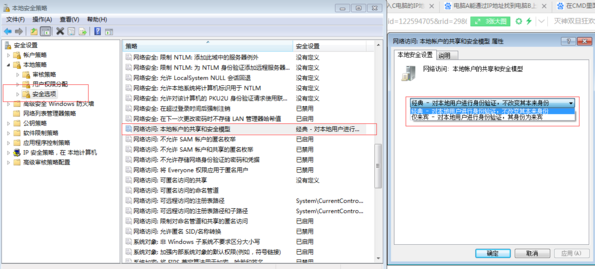
4. 操作中に secpol.msc と入力し、「ローカル セキュリティ設定」-「ユーザー権利の割り当て」-「サービスとしてのログオンを拒否」と「ユーザーとしてのログオンを拒否」を変更します。バッチジョブ" "ユーザー削除
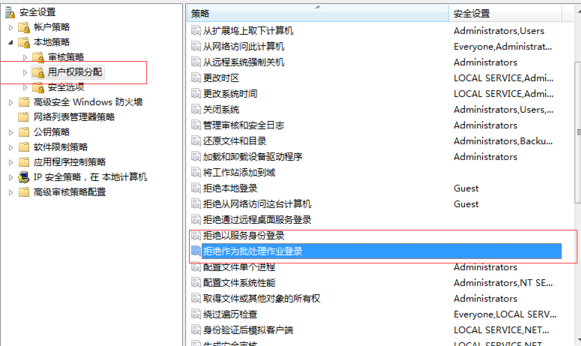
以上がネットワークパスが失われ、共有プリンターに接続できなくなります。の詳細内容です。詳細については、PHP 中国語 Web サイトの他の関連記事を参照してください。

